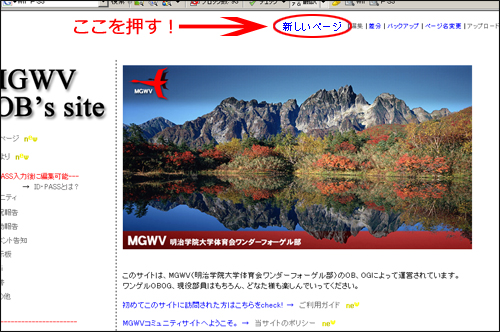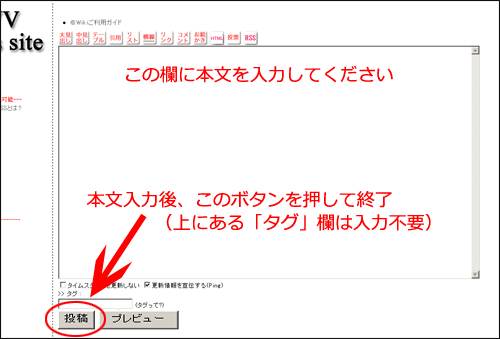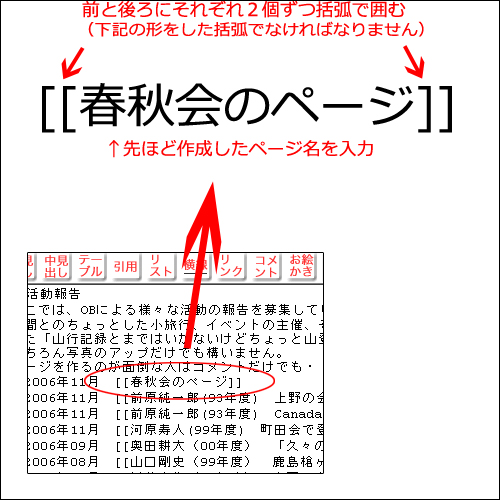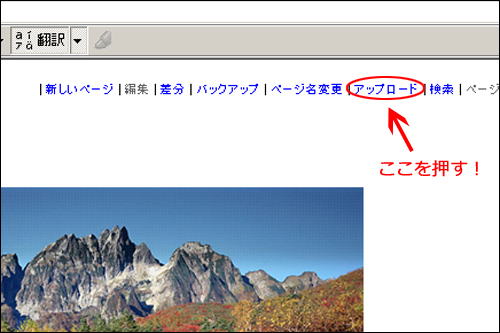#ref error :ご指定のファイルが見つかりません。ファイル名を確認して、再度指定してください。 (nakajima-contents.jpg)
上記のサイトを開けると、戸隠の西岳を映した秋の鏡池の美しい写真を表紙にしたトップページが開きます。
 今後簡単にこのMGWVサイトに訪れる事が出来るようにする為に、「お気に入り」に登録しましょう。
1.「お気に入り」をクリック
2.開かれたメニューの一番上部にある「お気に入りに追加」を選択
3.「お気に入りに追加」ウィンドウが出てくるので、「OK」を押して登録
以上の操作でお気に入りに「MGWV」サイトが登録され、次回から素早くたどり着くことができます。
今後簡単にこのMGWVサイトに訪れる事が出来るようにする為に、「お気に入り」に登録しましょう。
1.「お気に入り」をクリック
2.開かれたメニューの一番上部にある「お気に入りに追加」を選択
3.「お気に入りに追加」ウィンドウが出てくるので、「OK」を押して登録
以上の操作でお気に入りに「MGWV」サイトが登録され、次回から素早くたどり着くことができます。
それでは、自分もHPに参加しましょう。様々な参加の仕方があります。
まずMENU内にある「◆コミュニティー」をクリックしてください。するといくつかの項目が出てきます。
- 近きよう 近況報告
- 活動 山行報告や旅行記・飲み会まであります
- イベント イベント
- けいじ板 所謂掲示板です
- mixi.gree
- 足あと HPにお立寄りくださった方、一言足跡をお残し下さい
等、皆様が参加して書き込んで下さるページです。
最近ではこの他に「マラソン好き掲示板」「シニア用掲示板」「写真館」などのページが作成されました。
それではコミュニティの「近きょう」コンテンツを見て行きましょう。このコンテンツには現在、
- 89年度 前原文子さんの 「ちょいガーデニング」
- 98年度 大野憲太さんの 「就職活動を頑張る」
- 00年度 石毛航太郎さんの「こちょこちょうごいている僕」
- 「永遠の若者たち」
- 「MGWV77 やあ久しぶり」
などがあり、此処に自分のページを新しく作る事も出来れば、それぞれのページにコメントを書き込むことも出来る。
次の「活動」コンテンツには、
等があり、これを見た人のコメントも自由に記入できるようになっている。
(2007/1/18)
その他「イベント」「けいじ」「足あと」などのページには同じように各OB・OGの活動の
様子やそれに対するコメントが沢山記入されている。最近では「マラソン好き掲示板」の書き込み
が多い。
このようなページにコメントを書き込むのも楽しいが、是非皆様の最近の状況を新しいページにして、
どんどん発信してください。そうした参加が、よりMGWV OB・OGのホームページを楽しくし
ネットで培った新しいコミュニケーションが生れることと期待しています。そして最近薄れかけている
OB会に対する関心を呼び戻すツールになるものと望み、確信しています。
#ref error :ご指定のファイルが見つかりません。ファイル名を確認して、再度指定してください。 (nakajima-contents02.jpg)
次に新しいページを自分で作る順序を説明して行きます。
パソコンに強い人なら簡単なことですが、Internetで見るだけという人もこれを機に是非参加してください。
一例として“活動”の中に今ある春秋会の報告のページを作るまでを書いてみます。
このページの文章も写真も62年度の斉藤祐一さんが用意されたものです。
先ず文章と写真を中島(56年)宛メールで送ってもらいました。そしてHPにある“よくあるご質問”
のページを先ずプリントして、これを読みながら作業が始まりました。
まずHPのトップページから画面上部にある「新しいページ」をクリックして開きます。
そして「ユーザー名」と「パスワード」を入力した後に「ログイン」をクリックします。
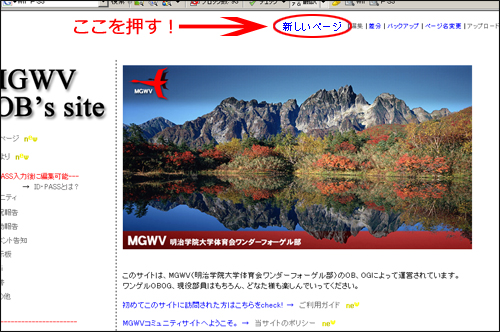
すると新しいページ名が出てきます。そこに新しく作りたいページのタイトルを入力。
#ref error :ご指定のファイルが見つかりません。ファイル名を確認して、再度指定してください。 (QA4.jpg)
春秋会の例ですと新しいページ名を「春秋会のページ」と入力し、その下にあるWIKIはそのままに
「作成する」ボタンをクリックします。
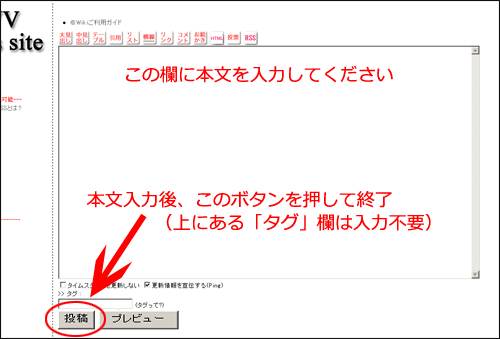
すると「春秋会のページ」の編集という画面になりますから此処にタイトルや小見出し等と本文を入れて
画面下にある「投稿」ボタンをクリックすると新しいページの内容が出来上がります。
次にこの新しく作ったページをそれぞれの表示したいページ(たとえば「近況報告」「活動報告」などのページ)から
見れるようにしなければなりません。
これをそのページにリンクを作るという言葉を使います。
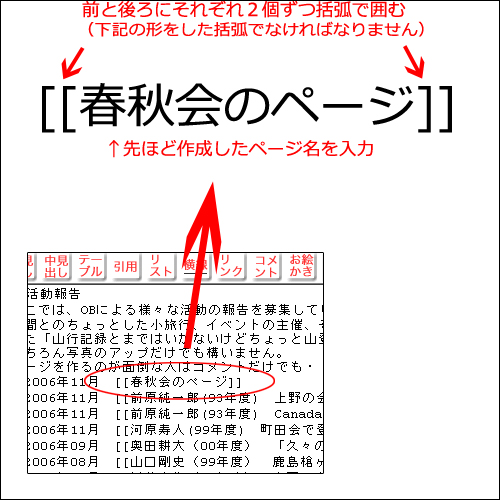
今作った新しいページを「近況報告」や「活動報告」のページに入れる為に、まず自分が表示したい「活動報告」等のページを開きます。そして画面の上部にある「編集」をクリックして編集画面を出し、前に入力をした「新しいページ名」を
[[ ]] で囲みます。春秋会の例ですと [[春秋会のページ]]と入力し 投稿 をクイックするとその部分がリンクとなり自分の入れたいページに入るようになります。
さて、次に写真を入れる作業に掛かります。
まず写真を入れたいページを開けて一度 投稿 をしてページを作ってからそのページを表示します。
そして画面上部にある「アップロード」をクリックするとアップロードの画面が表示されますので
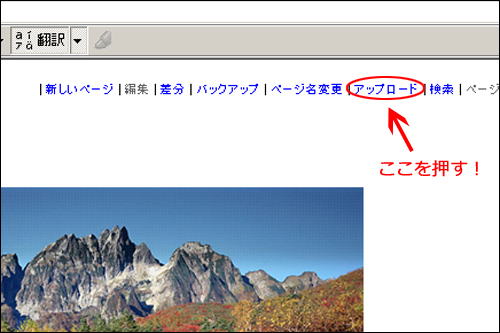
『参照』をクリックして入れたい写真画像のデーターを探して選択をし「submit」をクリックします(入れたい写真の画像のデーターはあらかじめメモを取っておくと便利です)。すると「アップロードしました」という画面が出ます。

それから写真を表示したいページに戻って、画面上部にある「編集」をクリックし編集の画面にします。
そして写真画像を表示したいところにカーソルを合わせます。
それが行の最初の場合は #ref添付ファイルの名前
行の途中もしくは終わりの場合は $ref添付ファイルの名前 を入力して 投稿をクリック
すると写真画像が表示されます。
以上述べたことは「よくあるご質問」のページに詳しく書かれていますのでこれを良くお読みいただいて
多くの人が色々なページに参加されるよう願っています。 (文責 中島 晧 56年度)
最終更新:2007年02月16日 02:52